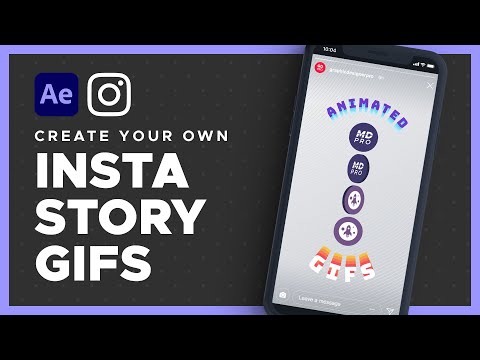
المحتوى
يتيح لك Adobe After Effects استيراد أي نوع من الصور ، بما في ذلك GIF. صور GIF المتحركة هي صور تحتوي على مجموعة من الصور التي تظهر بالتسلسل ، وتعرض رسومًا متحركة صغيرة. يمكنهم حتى تكرار مرة واحدة أو إلى الأبد. في After Effects ، يمكنك استيراد ملفات GIF وتكرارها أو تصديرها كملف GIF.

استيراد ملفات GIF
انقر بزر الماوس الأيمن فوق نافذة المشروع واختر "استيراد ملف". سوف تظهر نافذة ويندوز. استخدمه للانتقال إلى GIF الذي تريد استيراده ، ثم حدده وانقر على "OK". سيظهر الملف على شاشة المشروع ؛ بجانبه ، سيظهر نوع "فيلم Quicktime". هذا يعني أن After Effects يتعرف عليه بشكل صحيح كرسوم متحركة ويحوله تلقائيًا إلى ملف فيديو.
كرر المشروع
قم بسحب GIF وإفلاته في نافذة الطبقات لإضافته إلى المشروع. لتكرارها ، انسخ الطبقة والصقها عدة مرات كما تريد. بعد كل مرة تقوم فيها بالغراء ، اسحب المؤقت إلى نهاية المخطط السابق ، مما تسبب في استمرار نمط التكرار. قم بتشغيل الفيديو للبحث عن الأخطاء التي قد تحدث أثناء العملية.
تصدير صور GIF
في After Effects CS5 أو ما بعده ، تم تعطيل عملية تصدير ملفات GIF واستبدالها بملف Quicktime العام. يتطلب Adobe منك تصديره كملف Quicktime ثم استيراده إلى Photoshop. من Photoshop ، يمكنك تصدير GIF من خلال تحديد خيار "إعادة التشغيل" في الجزء السفلي من النافذة لإنشاء GIF المتكررة. يمكن القيام بنفس العملية في Adobe Premiere Pro.
الإصدار السابق من After Effects
في After Effects CS4 أو إصدار سابق ، لا يزال بإمكانك تصدير ملف GIF. انقر فوق "نافذة" وحدد "تقديم قائمة الانتظار". انقر على قائمة "تنسيق" وحدد "صور متحركة متحركة". ستظهر نافذة خيارات على الشاشة ؛ حدد جودة GIF وفي الركن الأيمن السفلي حدد الخيار "Looping" واضغط على "OK". سيتم تكرار GIF الآن في كل مرة يتم فتحه.